从电脑Win10改为Win7系统教程(一步步教你如何将电脑操作系统从Win10更改为Win7)
随着Windows10系统的推出,许多用户对其新功能和界面感到满意,但也有一些用户更喜欢旧版本的Windows系统。如果你是其中之一,本文将为你提供一份详细的教程,一步步指导你将电脑操作系统从Windows10更改为Windows7。请按照以下步骤操作,注意备份重要数据以免丢失。
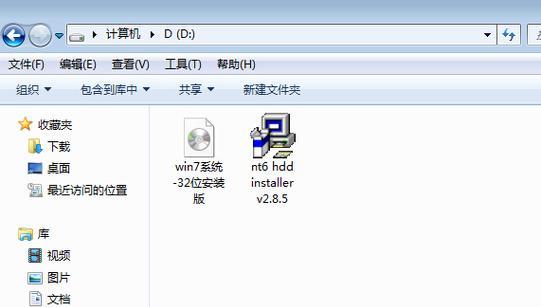
确定是否兼容Win7系统
在开始更改操作系统之前,首先要确保你的电脑硬件和驱动程序兼容Windows7系统。查阅电脑的硬件规格和Windows7的最低系统要求,并确认所有硬件设备的驱动程序都有对应的Windows7版本。
备份重要数据
在进行任何操作之前,备份重要数据是至关重要的。使用外部存储设备如移动硬盘或云存储服务,将你的个人文件、照片、文档等重要数据备份到安全的位置,以防止数据丢失。
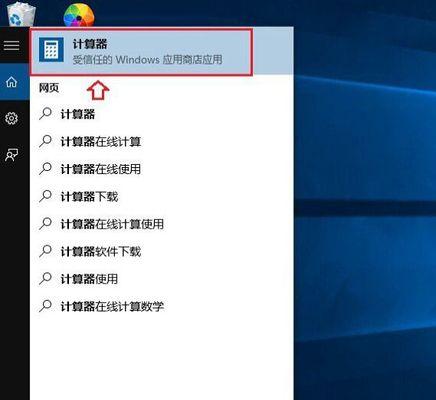
获取Windows7操作系统安装文件
在将操作系统从Windows10改为Windows7之前,你需要获取Windows7的安装文件。你可以通过购买正版安装光盘、下载ISO文件或使用原有的Windows7安装光盘。
制作Windows7安装媒介
使用一个空的DVD或USB闪存驱动器,制作一个可引导的Windows7安装媒介。将ISO文件刻录到DVD上或使用Windows7USB/DVD下载工具将ISO文件写入USB闪存驱动器。
启动电脑并进入BIOS设置
将制作好的Windows7安装媒介插入电脑,并重启电脑。在开机过程中按下指定的按键(通常是F2、F10、Delete或Esc)进入BIOS设置界面。
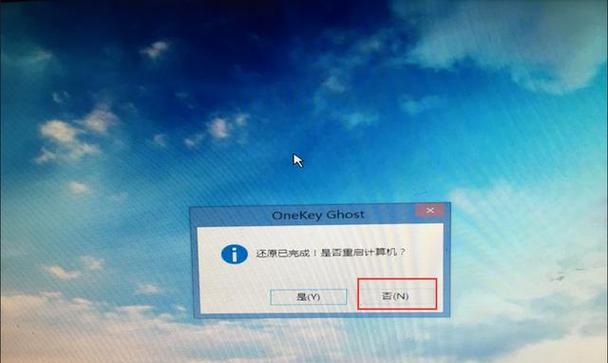
更改启动顺序
在BIOS设置界面中,找到“启动顺序”选项,并将其调整为从DVD或USB闪存驱动器启动。保存设置并重新启动电脑。
开始安装Windows7系统
当电脑重新启动时,它会从你制作的安装媒介中启动。按照屏幕上的指示选择语言、键盘布局等选项,并点击“下一步”开始安装Windows7系统。
选择系统分区并进行格式化
在安装过程中,你需要选择一个分区来安装Windows7系统。如果原先的分区中有数据,选择格式化分区以清除旧的操作系统和数据。请注意,这将永久删除分区中的所有数据。
完成Windows7系统安装
安装过程需要一段时间,请耐心等待直到安装完成。一旦安装完成,电脑会重新启动并进入全新安装的Windows7系统。
安装驱动程序和软件
一旦进入Windows7系统,你需要安装所有硬件设备的驱动程序。使用驱动程序光盘或从设备制造商的官方网站下载和安装最新的驱动程序。此外,还需安装其他常用软件和工具。
恢复备份的数据
在安装完驱动程序和软件后,将之前备份的重要数据恢复到电脑中。将数据从外部存储设备或云存储服务中复制回原来的位置,并确保所有文件都被成功恢复。
配置Windows7系统设置
对于新安装的Windows7系统,你需要进行一些必要的配置。包括设置用户账户、网络连接、时间和日期、显示设置等等,根据个人需求进行相应的配置。
更新系统和安全设置
完成基本配置后,确保你的Windows7系统是最新的。打开WindowsUpdate,下载并安装所有可用的更新。不要忘记安装杀毒软件和防火墙等安全软件来保护你的电脑。
测试系统稳定性和兼容性
重新启动电脑后,测试系统的稳定性和兼容性。确保所有硬件设备和软件都能正常工作,并检查是否有任何驱动程序或系统错误。
通过按照以上步骤,你已经成功将电脑操作系统从Windows10更改为Windows7。现在你可以享受使用Windows7带来的特性和界面。请记住,更改操作系统可能会导致一些数据丢失,所以务必提前备份重要文件。如果遇到任何问题,请寻求专业人士的帮助。祝你成功!
本文详细介绍了如何将电脑操作系统从Windows10改为Windows7的步骤和注意事项。无论你是因为个人喜好还是其他原因想要更改系统,本文都提供了一个简单易懂的教程供参考。请在进行任何操作之前备份重要数据,并且在安装完成后配置和更新系统以确保其稳定性和安全性。希望本文对你更改系统有所帮助。


